En un artículo anterior mencionamos un pequeño truco que nos ayudaba a eliminar el contenido sugerido que generalmente aparece en el navegador de Google Chrome para Android cuando nos desplazamos hacia abajo.
Lastimosamente una de las opciones (Flags) ha desaparecido y el truco ha perdido su funcionalidad. Ese es el objetivo del presente artículo, pues enseñaremos a todos cuales son las nuevas opciones que se deben emplear para no ver, ese contenido sugerido en la parte inferior de nuestro navegador de Google Chrome Android.
[quote]Recuerda: Más Tutoriales Android para seguir fácilmente[/quote]
Inhabilitar el Contenido Sugerido en Chrome Android (nueva alternativa)
El procedimiento de esta nueva alternativa para eliminar o inhabilitar al contenido sugerido en Chrome Android es prácticamente el mismo que mencionamos en el artículo anterior. Si quieres conocer el paso a paso puedes revisar a dicho post o al video que colocaremos en la parte superior. En la parte inferior colocaremos las direcciones de todas estas opciones (Flags) que tienes que inhabilitar para conseguir el objetivo deseado.
[sociallocker id=»5163″]
- chrome://flags/#enable-ntp-remote-suggestions
- chrome://flags/#enable-ntp-bookmark-
suggestions - chrome://flags/#enable-ntp-popular-sites
- chrome://flags/#enable-ntp-asset-download-
suggestions - chrome://flags/#enable-ntp-snippets-increased-visibility
[/sociallocker]
Hemos colocado a todas esas opciones (flags) para inhabilitar el contenido sugerido en Google Chrome Android bajo una caja oculta, pues debes aceptar los riesgos que ello involucran estos experimentos. Cualquier daño ocurrido será bajo tu absoluta responsabilidad.
Te recomendamos utilizar a todas estas opciones para inhabilitarlas pues caso contrario, seguirán apareciendo algunos elementos si navegas hacia abajo. Por ejemplo, la «Flag» que dice download evitará que se muestran las descargas realizadas en Google Chrome Android como contenido sugerido. Si no deseas utilizar o desactivar a todas estas opciones, puedes intentar probar una a una y ver el resultado obtenido.
Cuando hayas inhabilitado todas estas opciones para dejar de ver el contenido sugerido en Google Chrome Android debes reiniciar al navegador y en el mejor de los casos, al dispositivo móvil. Podrás notar que al abrir una nueva pestaña del navegador de Internet, el mismo aparece completamente limpio de este contenido sugerido al deslizarnos hacia abajo.
Ahora bien, si por alguna razón extrañas ver al contenido sugerido en Google Chrome Android puedes usar la URL que colocaremos en la parte inferior.
- chrome://flags/#enable-ntp
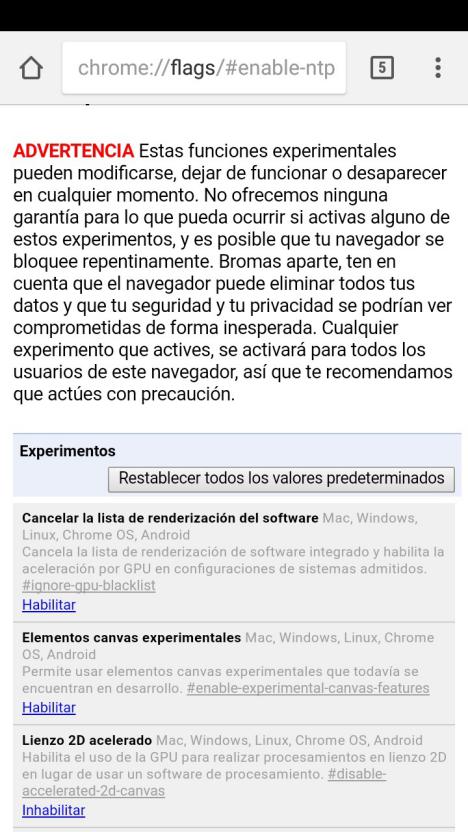
Podrás notar que aparece una ventana de advertencia en tu navegador de Google Chrome Android y en donde se avisa al usuario sobre los riesgos de manejar incorrectamente algunos de estos experimentos. Sólo debemos tocar el botón que se encuentra un poco más abajo para restablecer al estado original, toda la configuración. Si lo haces, nuevamente tendrás que reiniciarlo y posteriormente abrir una nueva pestaña del navegador de Internet. Podrás notar que hacia abajo aparece nuevamente el contenido sugerido si nos deslizamos hacia dicha área.



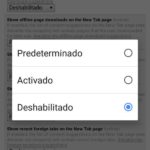
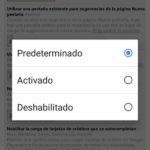
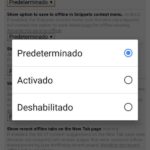
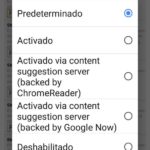
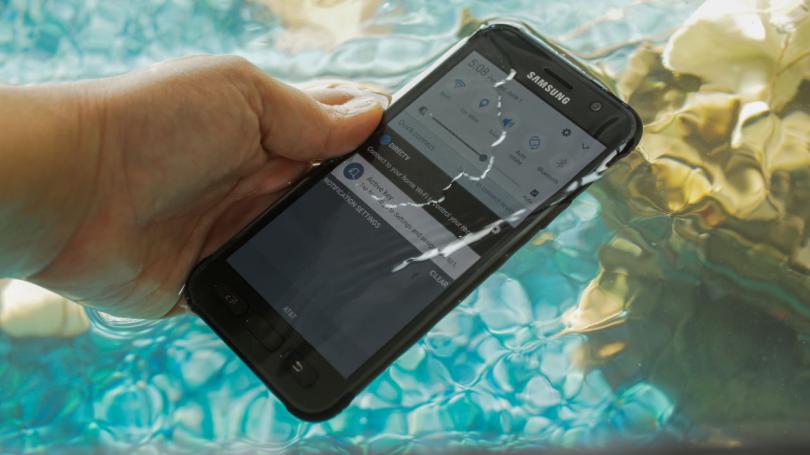


Buenas, como hacer si lo que quiero es eliminar un Sitio web determinado de mi contenido sugerido.
Buenas noches.
Por el momento no creo que se pueda. He estado intentando pero no hay como. Lo que puede hacer constantemente es darle un toque largo a los posts de esa página para depues elegir «Eliminar». Teóricamente, Google aprende de nuestros intereses y si en un momento determina logra notar que a usted no le interesa esas noticias que elimina, terminarán de entregarle como sugerencias.
Muy exelente trabajo gracia
Muchas gracias Luis. Un saludo a la distancia.
muchas gracias porfin lo logre de verdad muchas gracias
Muchas gracias a Usted estimada Laura. Saludos.
Funcionó perfecto, muchas gracias!!!! :)
Gracias a ti Maxi por compartir tu experiencia. Saludos y feliz año.
Gracias! Funcionó!
Gracias marina por compartirlo. Saludos.
Graciass! Funcionó muy bien!
Funcionoo!! Graciasss :)
Gracias funcionó de maravilla
Me alegra mucho que le haya servido. Saludos cordiales.
¿Y como pusieron en español las flags?
Bueno, en realidad yo no modifiqué nada solo busqué a esas flags he hice lo indicado en el post y video.
A mí si me funcionó en Android 4.2.2 y Google 59.0.3071.125. La API anterior de enable-ntp-snippets ya no existe en mi versión de Google. ¡Gracias! Buen aporte, ya que me estaban fastidiando estas noticias.
Muchas gracias a usted y que bueno que comparta las versiones tratadas… solo así sabremos donde funciona y donde no. Un saludo cordial.
Funciona gracias. Ya estaba cansado que mostraban solo noticias de Instagram las mujeres semi desnudas, ya que accedo a Instagram desde el navegador. Ahora tendré paz
Me alegro mucho estimado Joel… gracias por compartir su experiencia con el blog. Saludos.
Hice todo como está explicado el vídeo pero igual sigue ocupando toda la pantalla, como actualizan a cada estos la aplicación haber si no cambian los comandos
La verdad no lo he intentado de nuevo y como lo comenta usted, es cierto. A cada instante cambian algunas funciones. Ahora mismo muchos plugins que usamos los blogueros no tienen efecto con Google porque desactiva o inactiva sus APIs originales. Gracias por comentarlo amigo. Saludos.
No sirve.
Pues en el video, si funciona… de pronto tiene una versión anterior de Chrome… si no puede ver las claves a mover, mire este video re-editado: